Halo Sob! 👋🏻
Dalam panduan ini, kita akan belajar cara membuat exchange, queue, dan menghubungkannya dengan binding supaya pesan dapat didistribusikan dengan tepat.
Membuat Queue
Queue adalah tempat penyimpanan sementara pesan sebelum diproses.
1. Akses Dashboard RabbitMQ > Masuk ke Tab “Queues”

2. Buat Queue Baru
Klik tombol Add a new queue. Kemudian isikan beberapa kolom berikut :
Name : Masukkan nama queue, misalnya my_queue.
Durable : Pilih opsi ini jika kalian ingin queue tetap ada meskipun RabbitMQ di-restart.
Biarkan pengaturan lainnya ke nilai default.
Setelah itu, klik Add Queue. Queue yang baru dibuat akan muncul di daftar queue.

Membuat Exchange
Exchange adalah komponen RabbitMQ yang menerima pesan dan menentukan ke mana pesan tersebut harus dikirim.1. Masuk ke tab “Exchanges”

2. Buat Exchange Baru
Klik Add a new exchange. Kemudian isikan kolomnya seperti berikut :
Name : Masukkan nama exchange, misalnya my_exchange.
Type : Pilih tipe exchange “Direct” supaya pesan dikirim ke queue berdasarkan routing key yang cocok..
Durability : Pilih “Durable“. Pilih opsi ini agar exchange tetap ada setelah RabbitMQ di-restart.
Klik Add Exchange. Exchange yang baru dibuat akan muncul di daftar exchange.

Menghubungkan Exchange ke Queue (Binding)
Binding adalah pengaturan yang menghubungkan exchange ke queue sehingga pesan dari exchange dapat diteruskan ke queue.
1. Masuk ke exchange yang sudah dibuat tadi
Pada tutorial ini, kami menggunakan “my_exchange“. Pada daftar exchange, klik nama exchange yang diinginkan.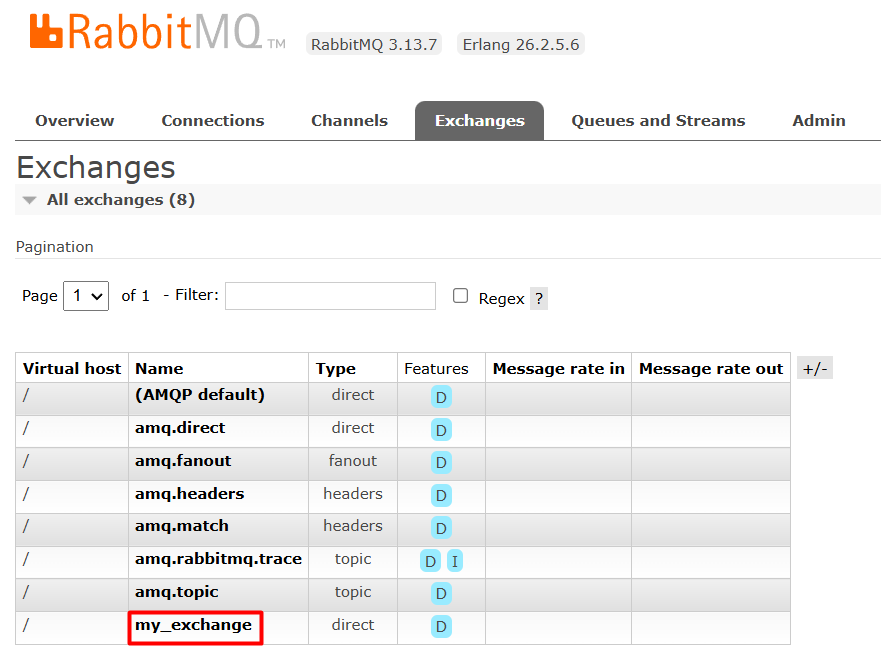
2. Tambahkan Binding ke Queue
Pada bagian Bindings, pilih opsi seperti berikut :
a. Pilih To Queue.b. Pilih nama queue, misalnya my_queue.
c. Routing key (opsional)
d. Klik Bind.
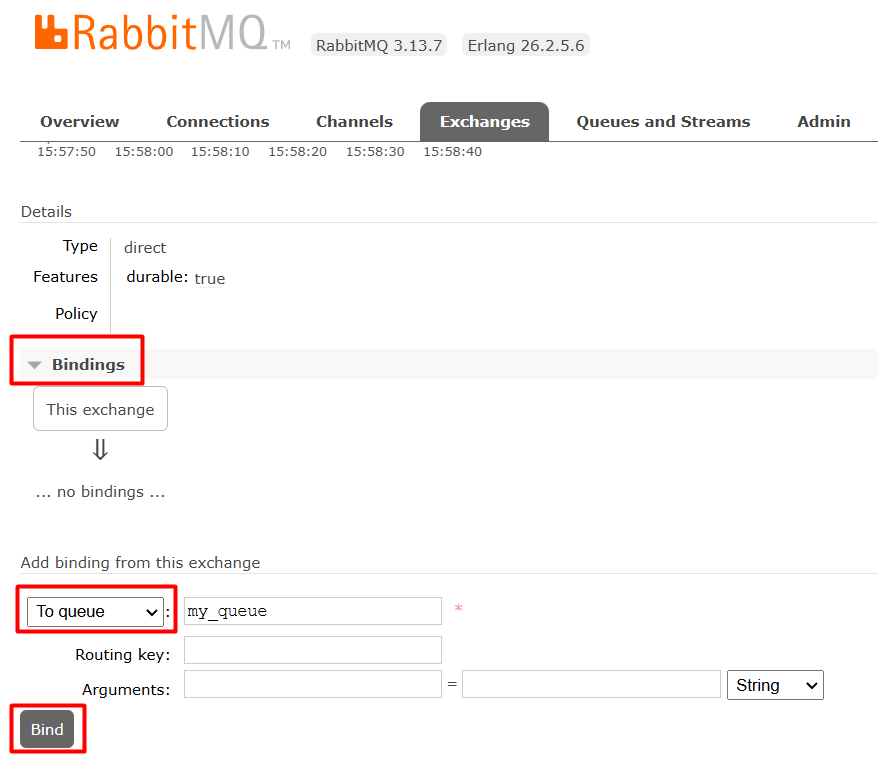
Selamat Kamu telah memahami cara membuat exchange, queue, dan menghubungkannya. Untuk melakukan tes pengiriman pesan kalian bisa lihat panduan tersebut pada tutorial berikut :
Semoga bermanfaat! Happy Hosting! 🚀

 Tinggalkan VPS Lama Kamu! Upgrade ke VPS Network 10 Gbps & Uptime 99,9%!
Tinggalkan VPS Lama Kamu! Upgrade ke VPS Network 10 Gbps & Uptime 99,9%!